
华为手机如何开启拦截电话 华为手机拦截骚扰电话设置步骤
发布时间:2024-03-21 09:32:43 来源:锐得游戏网
在现代社会随着通讯技术的发展,手机已经成为人们生活中不可或缺的重要工具,随之而来的骚扰电话问题也让人们感到困扰。针对这一问题,华为手机提供了一种便捷的解决方案——开启拦截电话功能。通过简单的设置步骤,用户可以轻松地拦截那些烦人的骚扰电话,让自己的通讯更加顺畅和安静。下面就让我们一起来了解一下华为手机如何开启拦截电话功能,让您摆脱骚扰电话的困扰。
华为手机拦截骚扰电话设置步骤
具体步骤:
1.点击启动华为手机桌面的【通话】功能。
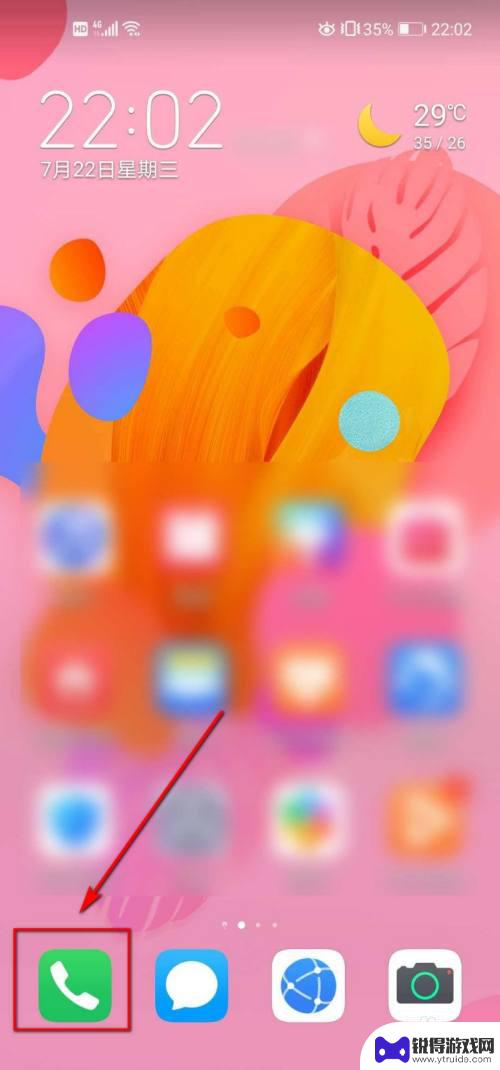
2.进入通话页面后,点击右上角的竖排的【…】选项。
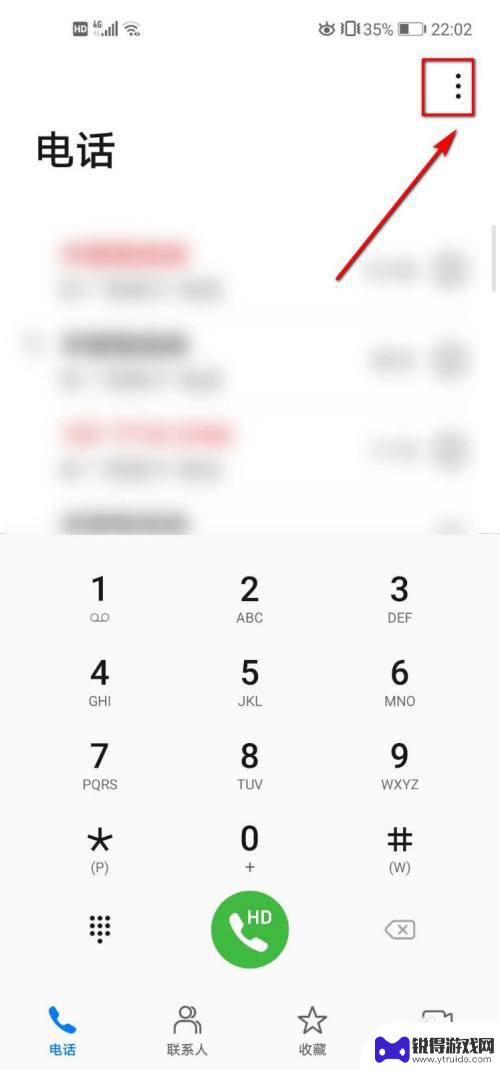
3.在弹出的列表中,选择【骚扰拦截】。
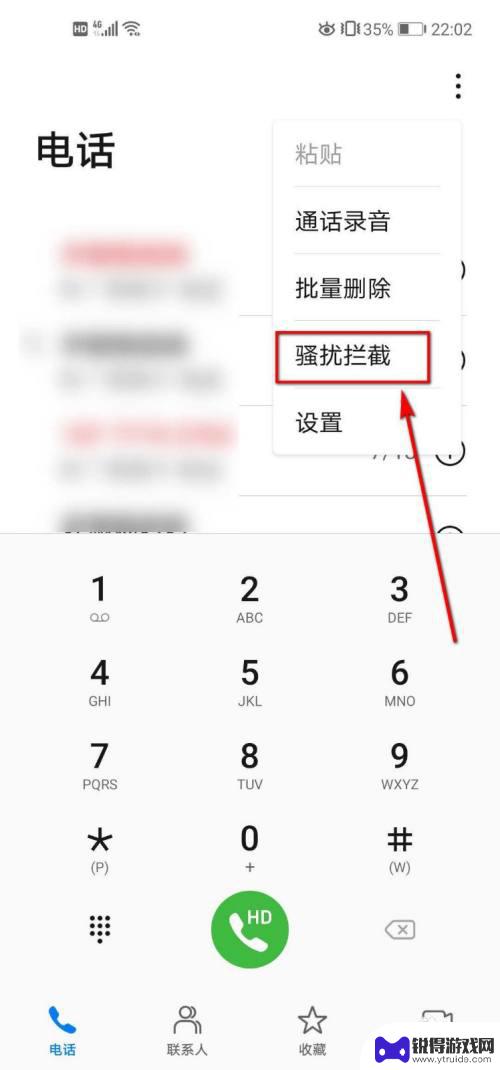
4.进入骚扰拦截页面后,在电话选项卡下选择【拦截规则】选项。
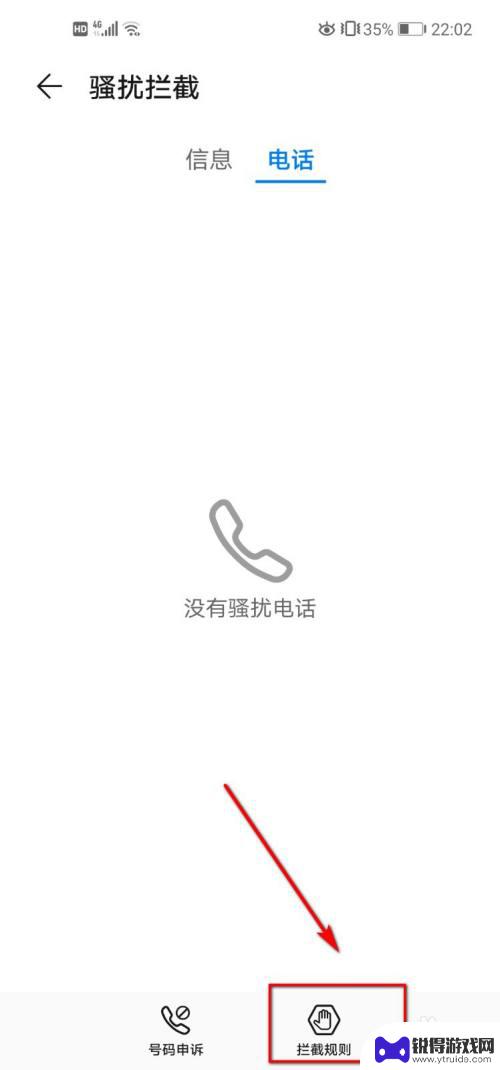
5.切换到新的页面后,继续点击【电话拦截规则】选项。
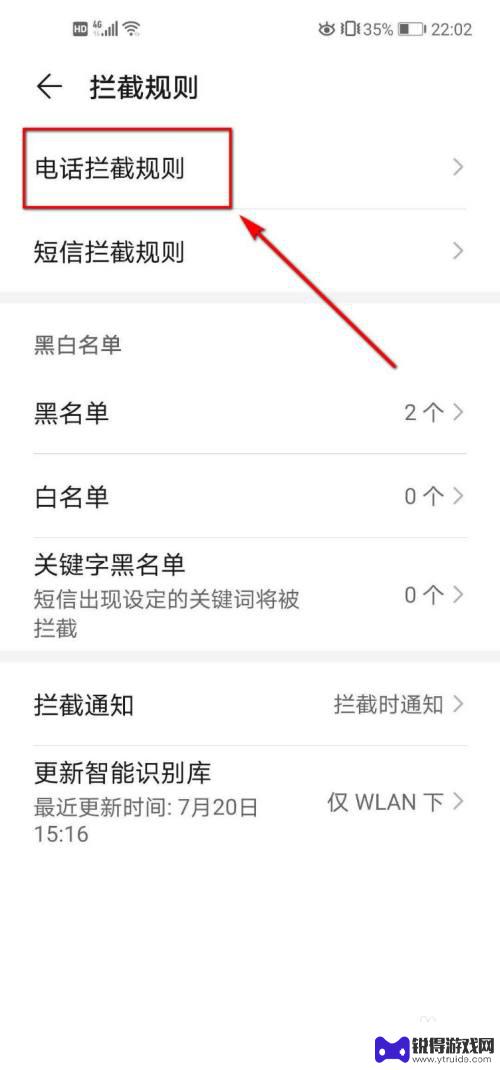
6.切换到电话拦截规则页面后,我们发现有不少拦截的选项可供我们选择。
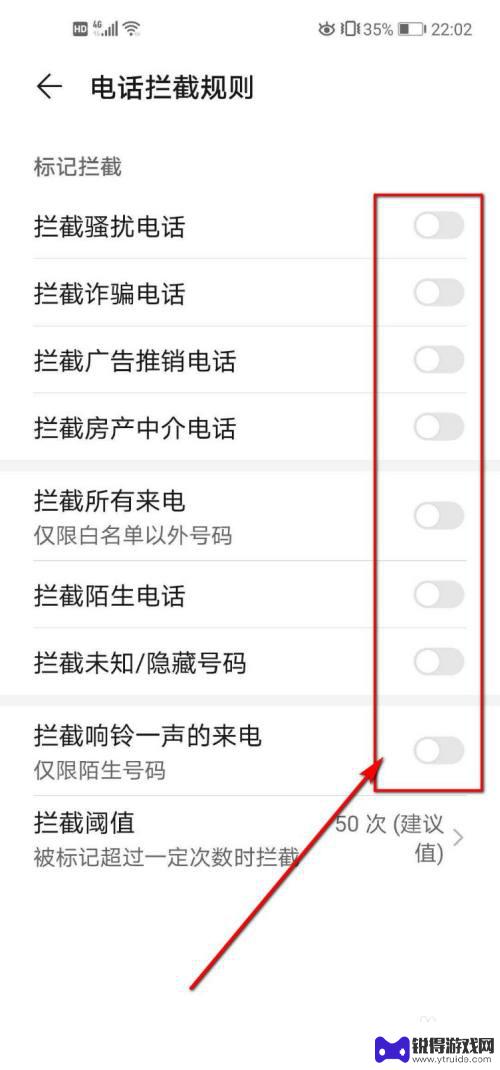
7.此时根据我们的需求,勾选要拦截的骚扰电话、诈骗电话以及推销电话等即可。
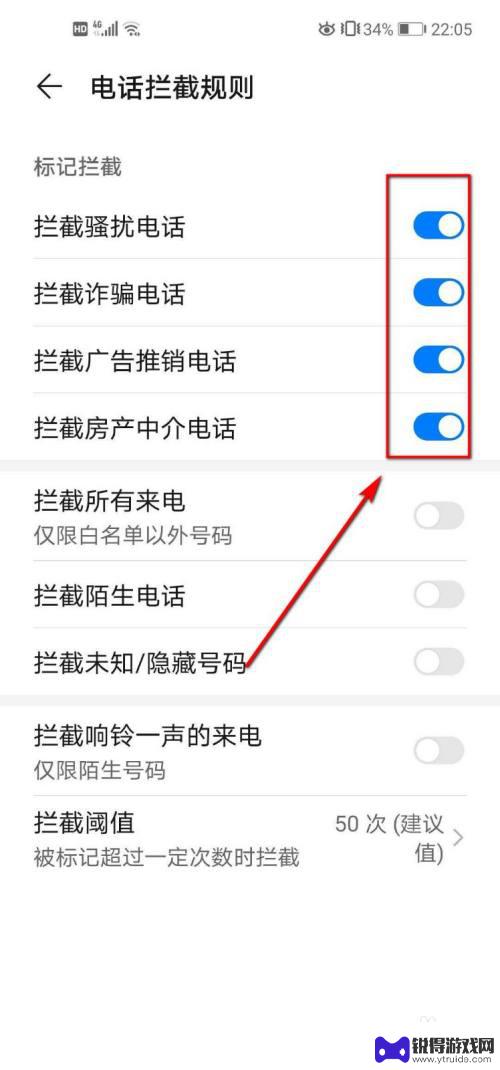
以上就是华为手机如何开启拦截电话的全部内容,如果需要的话,您可以按照以上步骤进行操作,希望对您有所帮助。
热门游戏
- 相关教程
- 小编精选
-
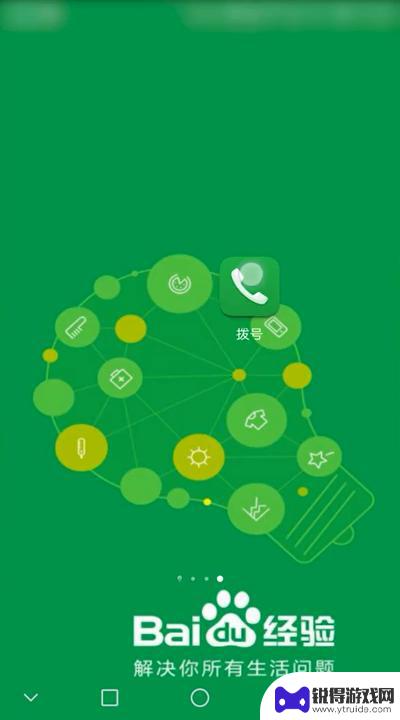
华为手机被拦截的电话在哪里可以查到 华为手机如何查看已阻止的电话号码
华为手机在日常使用过程中,有时候会遇到一些陌生号码或者骚扰电话,为了保护用户的隐私和安全,华为手机提供了电话拦截功能,当有电话被拦截后,用户可能会想查看被拦截的电话号码以及相关...
2024-02-21
-
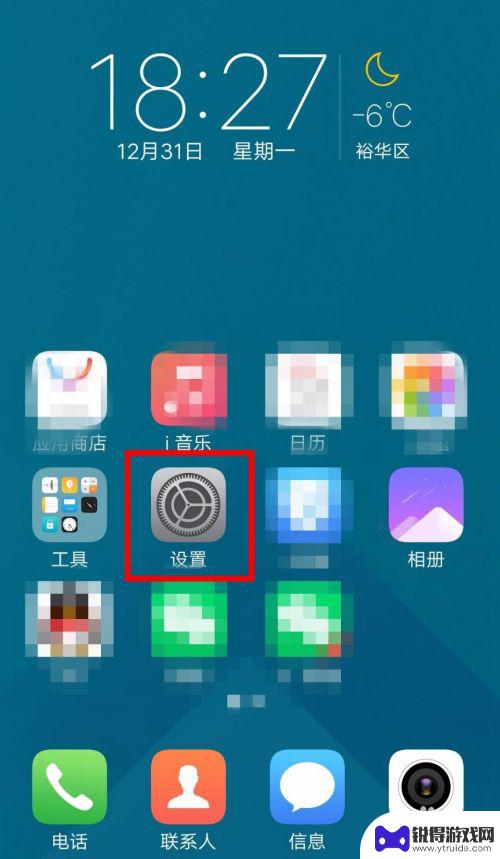
vivo电话拦截在哪里设置 vivo手机骚扰电话拦截设置步骤
随着智能手机的普及和通信技术的发展,我们的生活变得更加便利,但与此同时,骚扰电话也成为了困扰我们的一个问题,vivo作为一家知名的手机品牌,为了应对这一问题,推出了电话拦截功能...
2024-03-02
-
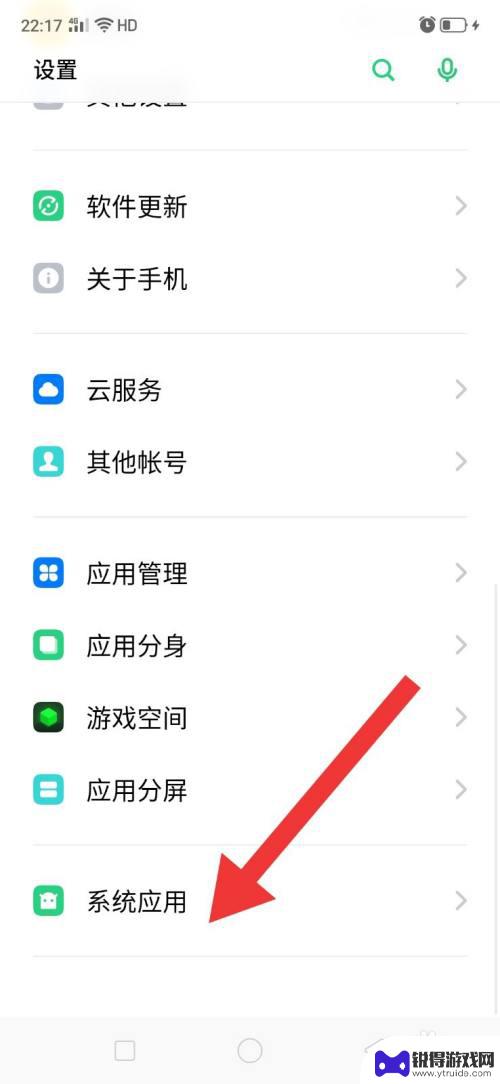
oppo手机怎样设置拦截骚扰电话 OPPO手机如何拦截骚扰电话
随着科技的不断进步,手机已经成为了我们生活中不可或缺的一部分,随之而来的问题也逐渐增多,其中之一就是骚扰电话。在我们使用OPPO手机的过程中,如何有效地拦截这些骚扰电话成为了一...
2024-02-28
-
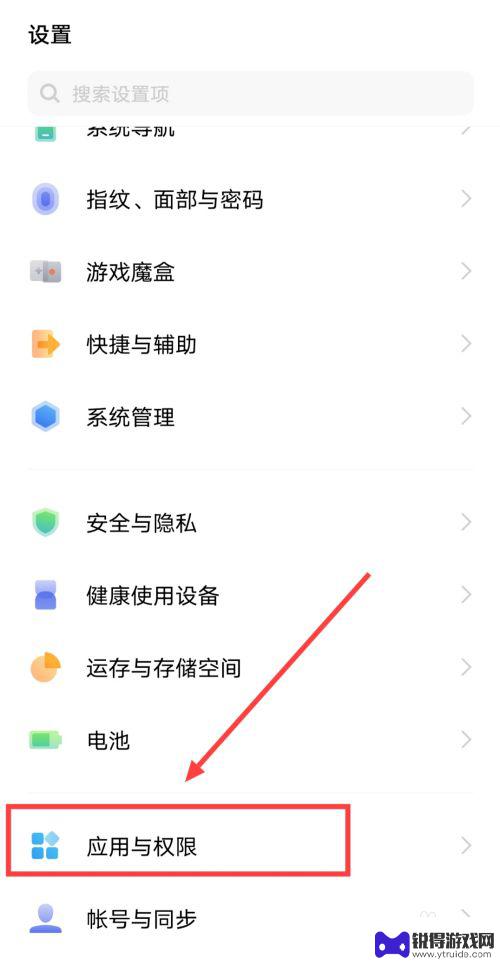
vivo电话拦截设置怎么解除 vivo手机骚扰拦截解除步骤
在现代社会手机已经成为人们生活中不可或缺的重要工具之一,随着通讯技术的发展,骚扰电话也越来越猖獗,给人们的生活带来了诸多困扰。幸运的是vivo手机提供了电话拦截设置功能,可以帮...
2024-04-12
-
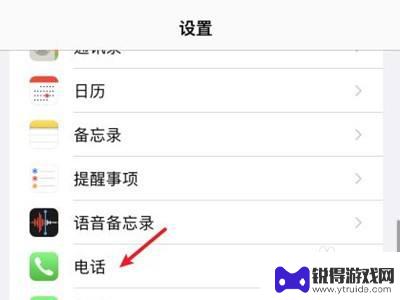
苹果13手机怎么设置骚扰拦截 苹果13骚扰电话拦截教程
苹果13手机作为最新款的苹果手机,除了拥有强大的性能和优质的拍照功能外,还具备了智能的骚扰电话拦截功能,对于用户来说,避免接收烦人的骚扰电话是非常重要的。苹果13手机怎么设置骚...
2024-04-11
-

手机骚扰拦截怎么关闭 电话拦截取消的方法
手机骚扰拦截怎么关闭,手机骚扰拦截是我们日常使用手机时经常遇到的问题,它可以有效地阻止我们接收到一些无用的电话和短信,有时候我们可能也会遇到一些麻烦,比如误将重要电话拦截或想要...
2023-10-23
-

苹果6手机钢化膜怎么贴 iPhone6苹果手机如何正确贴膜钢化膜
苹果6手机作为一款备受追捧的智能手机,已经成为了人们生活中不可或缺的一部分,随着手机的使用频率越来越高,保护手机屏幕的需求也日益增长。而钢化膜作为一种有效的保护屏幕的方式,备受...
2025-02-22
-

苹果6怎么才能高性能手机 如何优化苹果手机的运行速度
近年来随着科技的不断进步,手机已经成为了人们生活中不可或缺的一部分,而iPhone 6作为苹果旗下的一款高性能手机,备受用户的青睐。由于长时间的使用或者其他原因,苹果手机的运行...
2025-02-22















